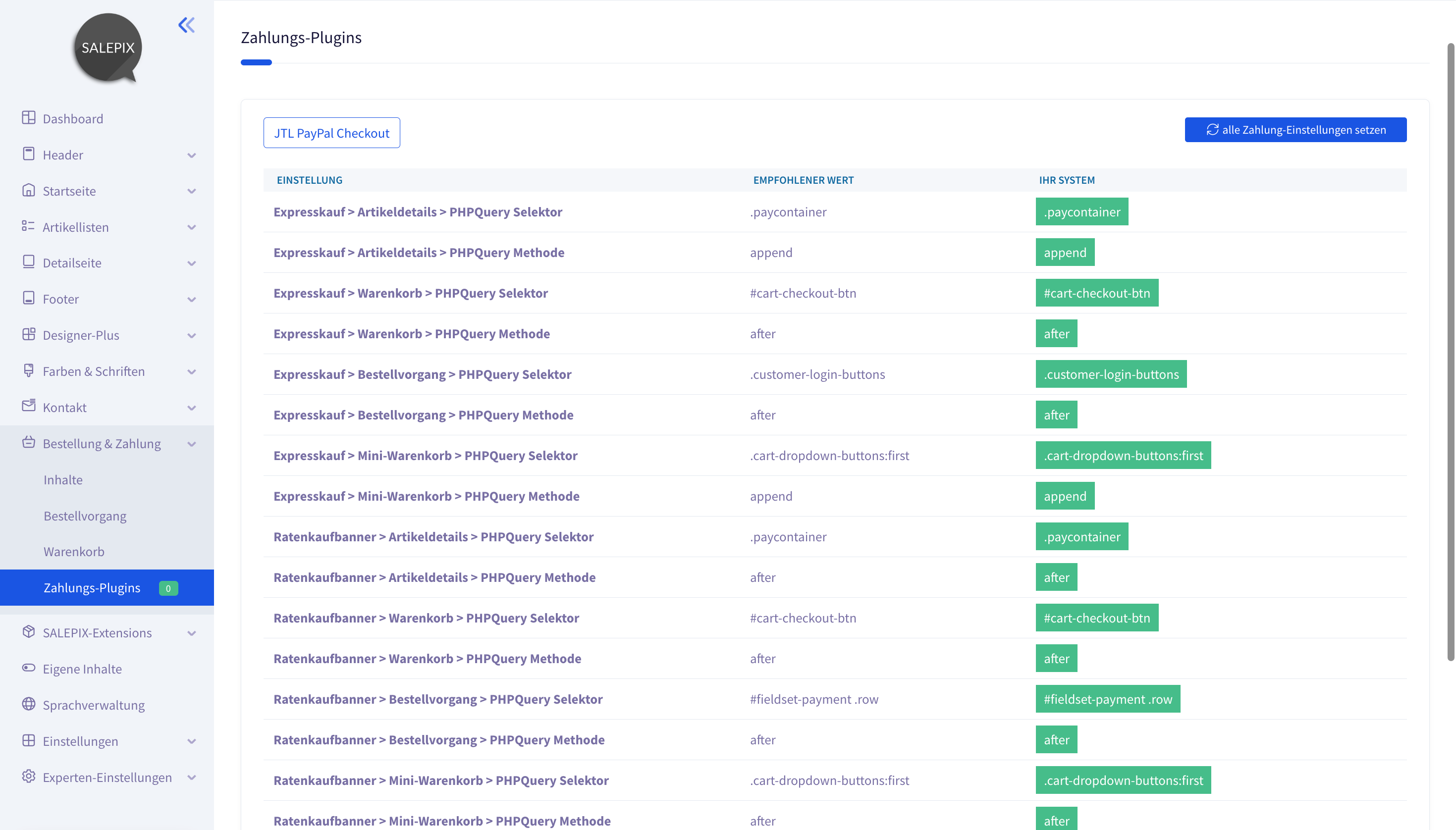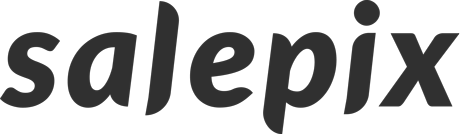
SALEPIX-Template-System
Bestellung & Zahlung
Bestellung & Zahlung
Die Einstellungen zur Kontrolle des Inhalts und des Layouts auf der Bestellung & Zahlung.
Die Verwaltung der Bestellung & Zahlung Inhalte erfolgt aus dem einheitlichen System des SALEPIX-Templaters. Hier werden nur die mitgelieferten Systemblocks angezeigt, die immer in Abhängigkeit zu dem aktivierten Template stehen.
STATUS: aktiv oder nicht aktiv. Regelt die Ausgabe der Inhalte.
INFO/KEY: Bezeichnung des Blocks. Kann bei den Einstellungen des einzelnen Blocks umbenannt werden. Hat keine technische Funktion und dient lediglich der menschlichen Orientierung.
Bearbeiten: Bearbeitung des Blocks mit dem SALEPIX-Templater (multilingual)
Kopieren: Duplizierung des Blocks und seines Inhalts. Beim Kopieren des Blocks werden diesem neue eindeutige Schlüssel zugewiesen, und er wird in der "Eigene Inhalte"-Sektion des Templater angezeigt. Der neue Block kann später mithilfe des OnPageComposer und des Portlet SALEPIX-Content im Shop-Frontend eingefügt werden.
Quellcode: Quellcodeansicht des Blocks für Experten (multilingual)
Original wiederherstellen: lädt die bei der Installation ausgelieferte Version des Blocks vom SALEPIX-Server herunter.
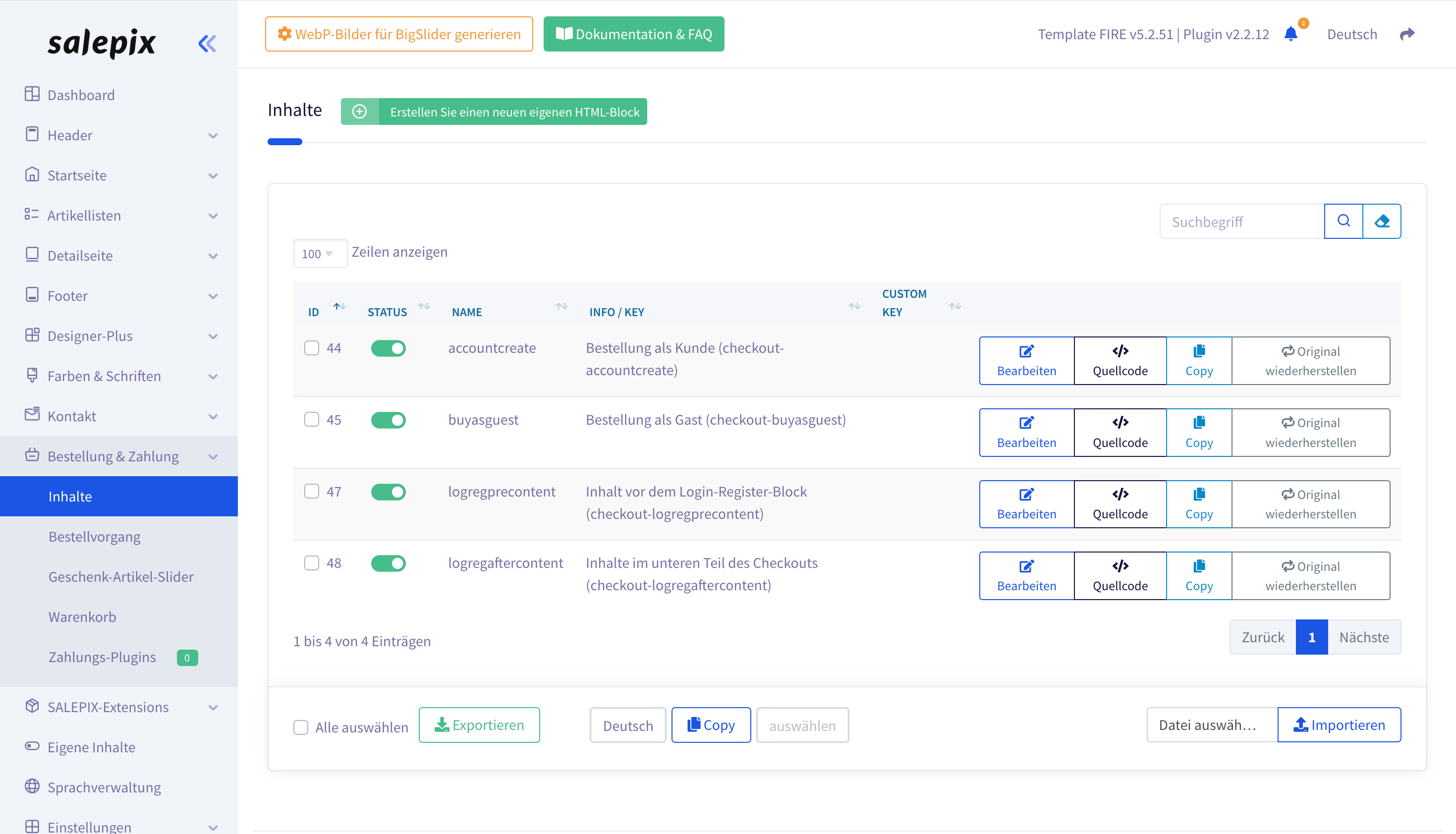
Bestellprozesseinstellungen.
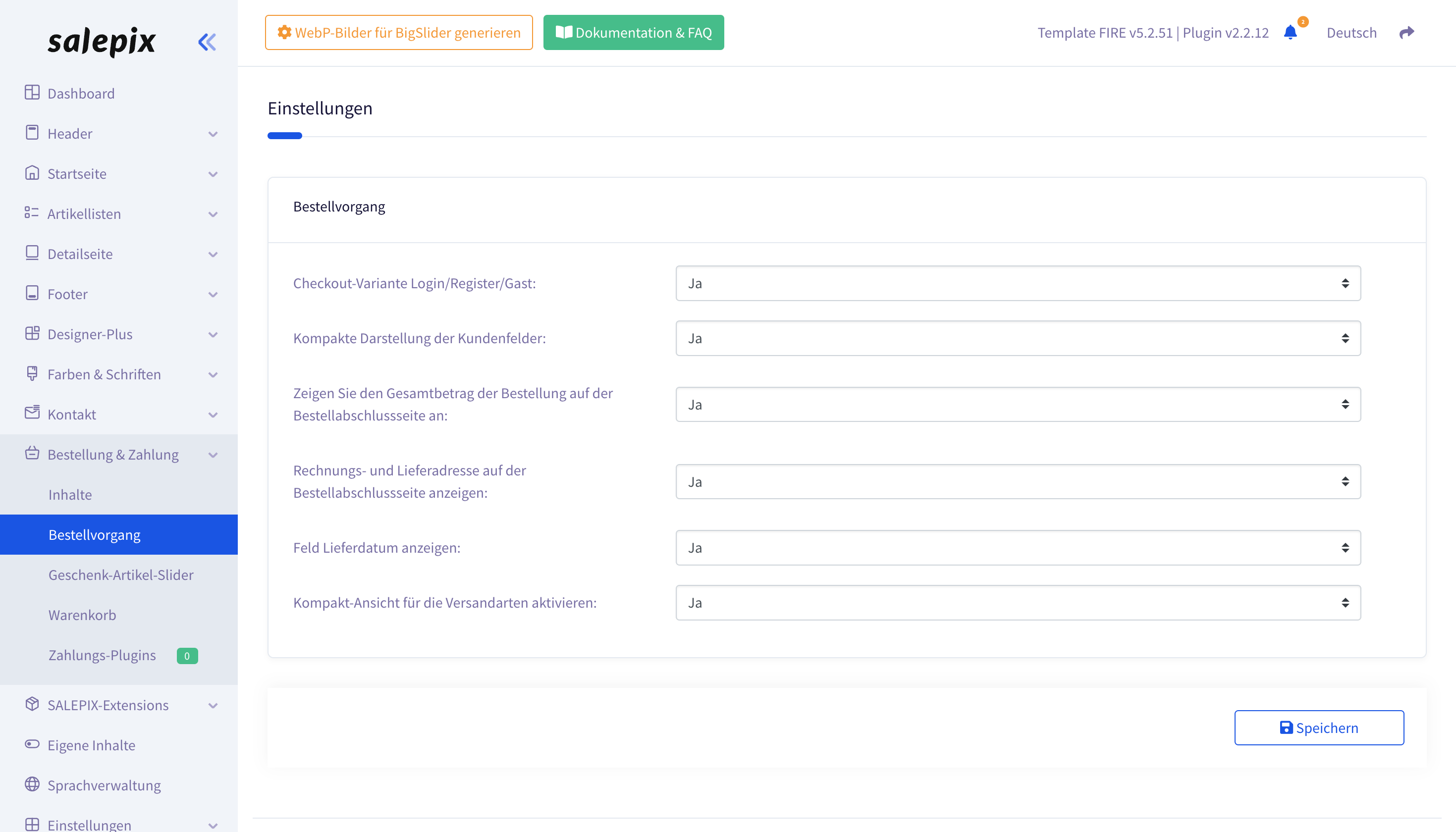
- Checkout-Variante Login/Register/Gast: steuert die Option für den ersten Schritt des Checkouts. Wenn die Option "Nein" ausgewählt wird, wird im ersten Schritt des Checkouts ein Formular zur Eingabe der Kundendaten angezeigt.
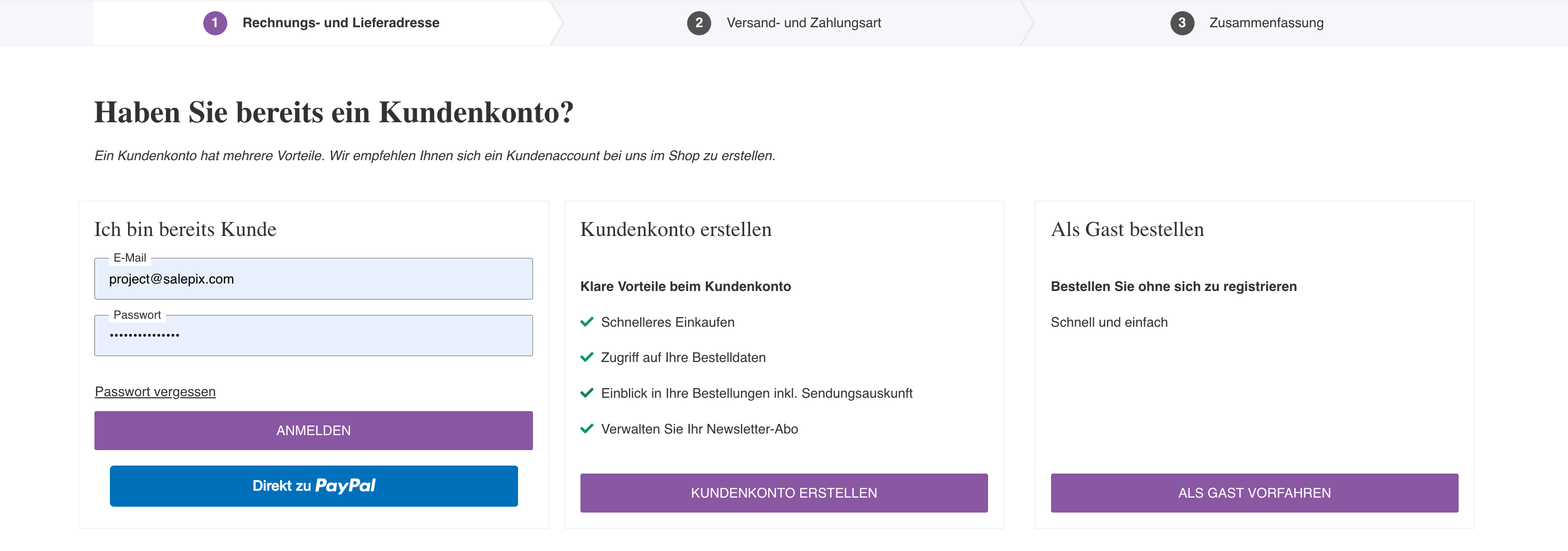
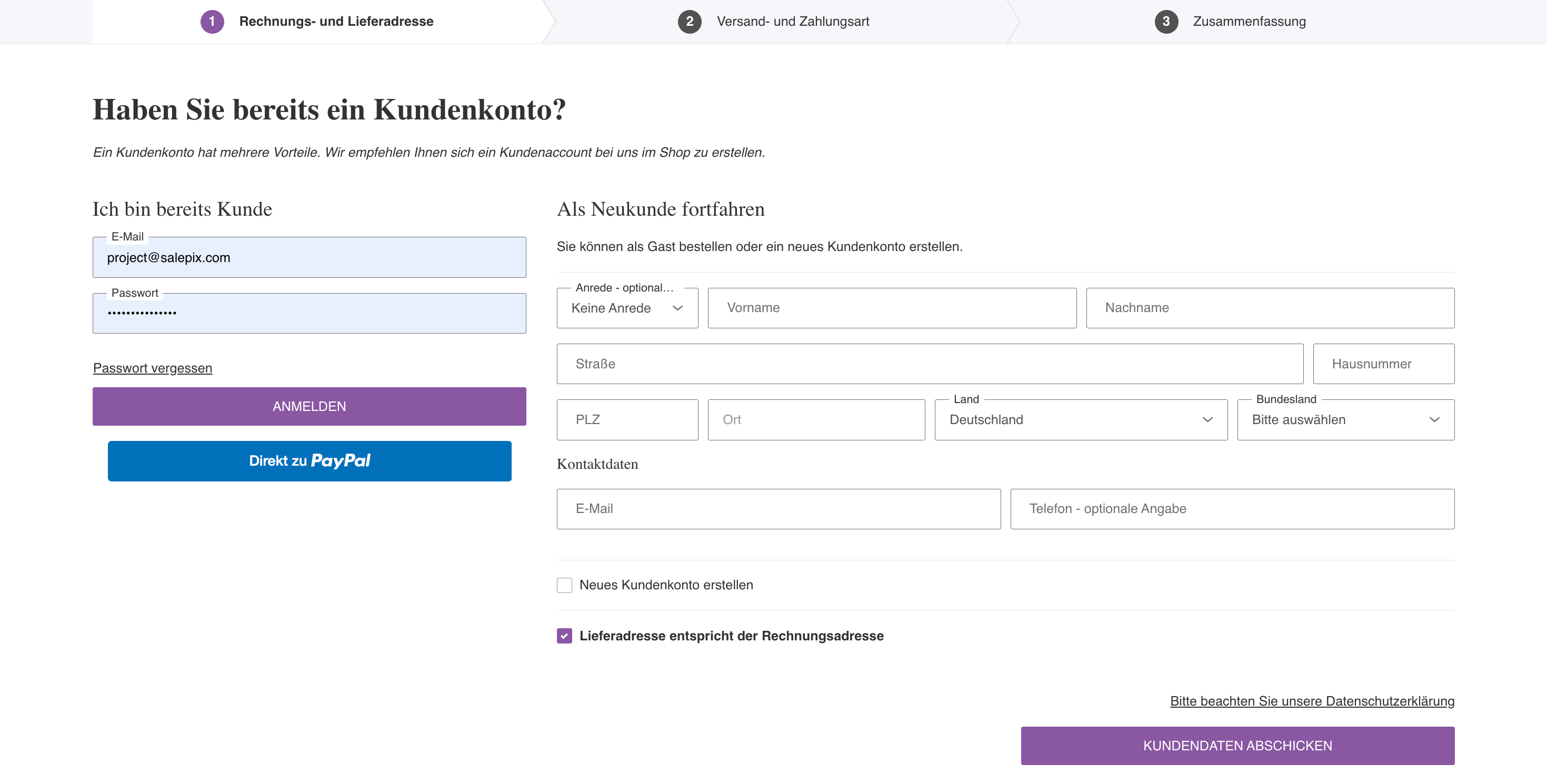
- Kompakte Darstellung der Kundenfelder: Diese Einstellung blendet im ersten Schritt des Checkouts optional auszufüllende Felder aus.
- Zeigen Sie den Gesamtbetrag der Bestellung auf der Bestellabschlussseite an: Anzeige des Gesamtbetrags der Bestellung auf der Bestellabschlussseite.
- Rechnungs- und Lieferadresse auf der Bestellabschlussseite anzeigen: Anzeige der Adresse, Versandmethode und Zahlungsmethode auf der Bestellabschlussseite.
- Feld Lieferdatum anzeigen: Anzeige des Lieferdatumsfeldes im dritten Schritt des Checkouts. Dieses Feld ermöglicht es Ihrem Kunden, anzugeben, bis wann sie ihre Bestellung maximal erhalten möchten.
- Kompakt-Ansicht für die Versandarten aktivieren: Aktiviert oder deaktiviert die Rahmendarstellung der Versandmethoden im zweiten Schritt des Checkouts.
Einstellungen für den Geschenkeschieberegler im Warenkorb.

Anzeigeoptionen
- Slider Library: Auswahl einer Bibliothek für Slider. Standardmäßig ist Swiper eingestellt.
- Automatische Höhe: Aktiviert oder deaktiviert das automatische Anpassen der Höhe des Sliders. Bei aktivierter Einstellung haben alle Elemente des Sliders dieselbe Höhe.
- Anzeigen als: Wählen Sie aus, wie der Schieberegler angezeigt werden soll (zum Beispiel als Karussell oder Diashow).
- Abstand in px: Legen Sie den Abstand zwischen den Folien in Pixeln fest.
- Navigation-Pfeile: Zeigen Pfeile links und rechts an, um zwischen den Folien zu navigieren.
- Navigations-Punkte: Zeigt kleine Punkte an, um anzuzeigen, welche Folie gerade angezeigt wird.
Wiedergabeoptionen
- Endlosschleife: Wenn aktiviert, kehrt der Schieberegler am Ende zur ersten Folie zurück.
- Zum Anfang durchsliden: Wenn aktiviert, springt der Schieberegler von der letzten Folie zur ersten Folie zurück.
- Slide-Geschwindigkeit: Legt die Geschwindigkeit fest, mit der die Folien ein- und ausgeblendet werden.
- Autostart: Startet die automatische Wiedergabe des Schiebereglers.
- Autostart anhalten beim Mouseover: Stoppt die automatische Wiedergabe, wenn der Mauszeiger über dem Schieberegler schwebt.
- Autostart umschalten nach X Millisekunden: Legt die Zeitdauer fest, bis der Schieberegler automatisch startet, wenn er nicht manuell gestartet wurde.
Einstellungen für verschiedene Geräte
- Desktop > Slider deaktivieren: Dieser Schieberegler ermöglicht es dem Benutzer, den automatischen Wechsel zwischen den Folien auf der Desktop-Version der Website zu deaktivieren oder wieder zu aktivieren.
- Desktop > Anzahl Elemente: Mit diesem Schieberegler kann der Benutzer die maximale Anzahl von Folien einstellen, die auf der Desktop-Version der Website gleichzeitig angezeigt werden sollen.
- Tablet > Slider deaktivieren: Hiermit kann der Benutzer den automatischen Wechsel zwischen den Folien auf der Tablet-Version der Website deaktivieren oder wieder aktivieren.
- Tablet > Anzahl Elemente: Mit diesem Schieberegler kann der Benutzer die maximale Anzahl von Folien einstellen, die auf der Tablet-Version der Website gleichzeitig angezeigt werden sollen.
- Tablet quer > Slider deaktivieren: Dieser Schieberegler ermöglicht es dem Benutzer, den automatischen Wechsel zwischen den Folien auf der Querformat-Version der Tablet-Website zu deaktivieren oder wieder zu aktivieren.
- Tablet quer > Anzahl Elemente: Mit diesem Schieberegler kann der Benutzer die maximale Anzahl von Folien einstellen, die auf der Querformat-Version der Tablet-Website gleichzeitig angezeigt werden sollen.
- Smartphone > Slider deaktivieren: Hiermit kann der Benutzer den automatischen Wechsel zwischen den Folien auf der Smartphone-Version der Website deaktivieren oder wieder aktivieren.
- Smartphone > Anzahl Elemente: Mit diesem Schieberegler kann der Benutzer die maximale Anzahl von Folien einstellen, die auf der Smartphone-Version der Website gleichzeitig angezeigt werden sollen.
- Smartphone quer > Slider deaktivieren: Dieser Schieberegler ermöglicht es dem Benutzer, den automatischen Wechsel zwischen den Folien auf der Querformat-Version der Smartphone-Website zu deaktivieren oder wieder zu aktivieren.
- Smartphone quer > Anzahl Elemente: Mit diesem Schieberegler kann der Benutzer die maximale Anzahl von Folien einstellen, die auf der Querformat-Version der Smartphone-Website gleichzeitig angezeigt werden sollen.
Wenn Sie zum Beispiel die "Slider deaktivieren" Option für das Smartphone auswählen, wird der Schieberegler auf dem Smartphone nicht mehr angezeigt. Wenn Sie die "Anzahl Elemente" Option auf 3 setzen, werden auf dem Desktop, Tablet und Smartphone gleichzeitig drei Schieberegler-Elemente angezeigt. Die Funktionsweise der anderen Einstellungen ist ähnlich, je nachdem, welche Gerätegröße oder -orientierung Sie anpassen möchten.
Warenkorb-Einstellungen.
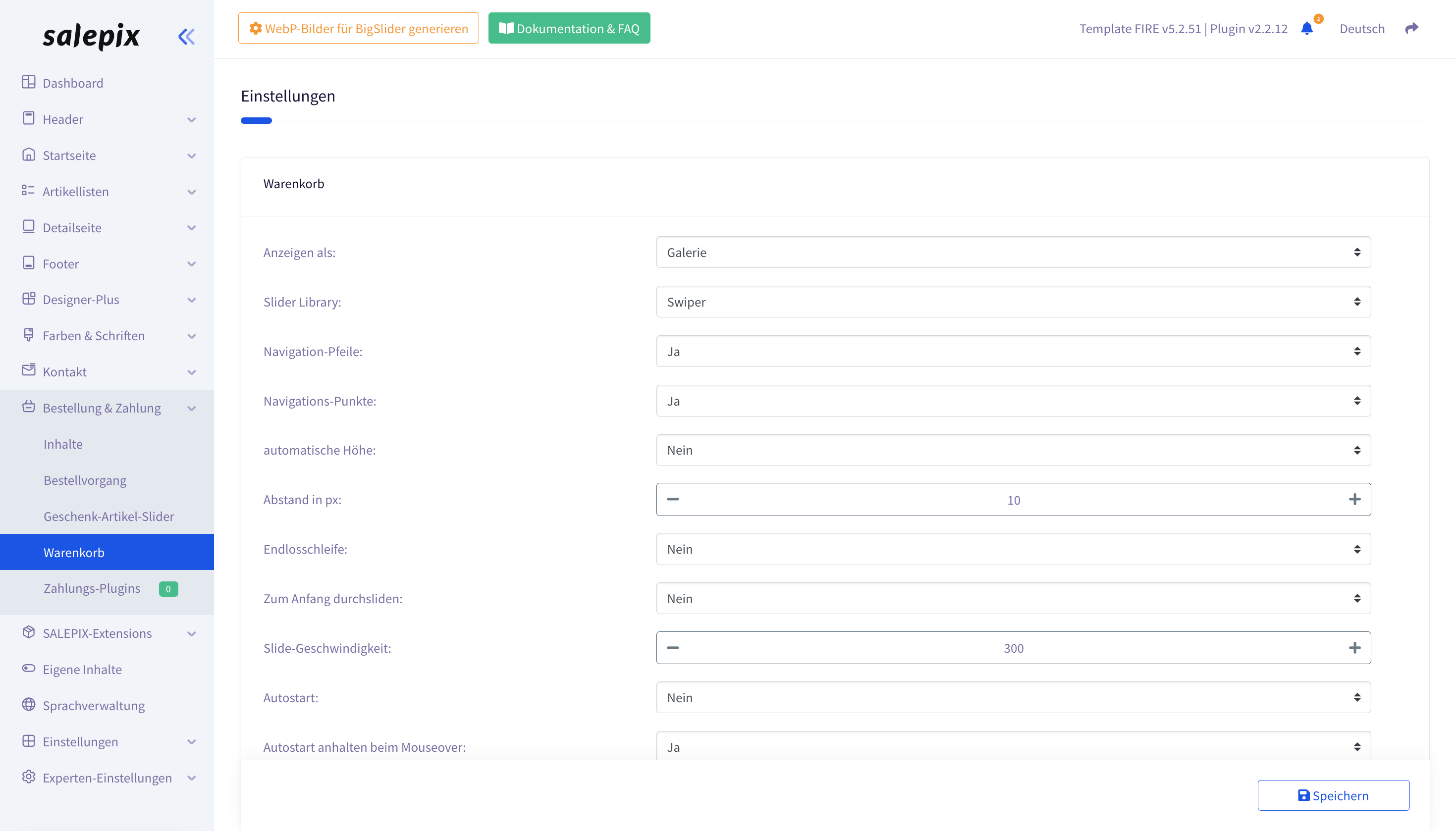
Warenkorb
Die Warenkorb-Einstellungen in diesem Abschnitt umfassen die Einstellungen für den Produkt-Slider.
- Anzeigen als: Wählen Sie aus, wie der Schieberegler angezeigt werden soll (zum Beispiel als Karussell oder Diashow).
- Slider Library: Auswahl einer Bibliothek für Slider. Standardmäßig ist Swiper eingestellt.
- Navigation-Pfeile: Zeigen Pfeile links und rechts an, um zwischen den Folien zu navigieren.
- Navigations-Punkte: Zeigt kleine Punkte an, um anzuzeigen, welche Folie gerade angezeigt wird.
- automatische Höhe: Aktiviert oder deaktiviert das automatische Anpassen der Höhe des Sliders. Bei aktivierter Einstellung haben alle Elemente des Sliders dieselbe Höhe.
- Abstand in px: Legen Sie den Abstand zwischen den Folien in Pixeln fest.
- Endlosschleife: Wenn aktiviert, kehrt der Schieberegler am Ende zur ersten Folie zurück.
- Zum Anfang durchsliden: Wenn aktiviert, springt der Schieberegler von der letzten Folie zur ersten Folie zurück.
- Slide-Geschwindigkeit: Legt die Geschwindigkeit fest, mit der die Folien ein- und ausgeblendet werden.
- Autostart: Startet die automatische Wiedergabe des Schiebereglers.
- Autostart anhalten beim Mouseover: Stoppt die automatische Wiedergabe, wenn der Mauszeiger über dem Schieberegler schwebt.
- Autostart umschalten nach X Millisekunden: Legt die Zeitdauer fest, bis der Schieberegler automatisch startet, wenn er nicht manuell gestartet wurde.
- Smartphone > Slider aktivieren: Hiermit kann der Benutzer den automatischen Wechsel zwischen den Folien auf der Smartphone-Version der Website deaktivieren oder wieder aktivieren.
- Smartphone > Anzahl Elemente: Mit diesem Schieberegler kann der Benutzer die maximale Anzahl von Folien einstellen, die auf der Smartphone-Version der Website gleichzeitig angezeigt werden sollen.
- Smartphone quer > Slider aktivieren: Dieser Schieberegler ermöglicht es dem Benutzer, den automatischen Wechsel zwischen den Folien auf der Querformat-Version der Smartphone-Website zu deaktivieren oder wieder zu aktivieren.
- Smartphone quer > Anzahl Elemente: Mit diesem Schieberegler kann der Benutzer die maximale Anzahl von Folien einstellen, die auf der Querformat-Version der Smartphone-Website gleichzeitig angezeigt werden sollen.
- Tablet > Slider aktivieren: Hiermit kann der Benutzer den automatischen Wechsel zwischen den Folien auf der Tablet-Version der Website deaktivieren oder wieder aktivieren.
- Tablet > Anzahl Elemente: Mit diesem Schieberegler kann der Benutzer die maximale Anzahl von Folien einstellen, die auf der Tablet-Version der Website gleichzeitig angezeigt werden sollen.
- Tablet quer > Slider aktivieren: Dieser Schieberegler ermöglicht es dem Benutzer, den automatischen Wechsel zwischen den Folien auf der Querformat-Version der Tablet-Website zu deaktivieren oder wieder zu aktivieren.
- Tablet quer > Anzahl Elemente: Mit diesem Schieberegler kann der Benutzer die maximale Anzahl von Folien einstellen, die auf der Querformat-Version der Tablet-Website gleichzeitig angezeigt werden sollen.
- Desktop > Slider aktivieren: Dieser Schieberegler ermöglicht es dem Benutzer, den automatischen Wechsel zwischen den Folien auf der Desktop-Version der Website zu deaktivieren oder wieder zu aktivieren.
- Desktop > Anzahl Elemente: Mit diesem Schieberegler kann der Benutzer die maximale Anzahl von Folien einstellen, die auf der Desktop-Version der Website gleichzeitig angezeigt werden sollen.
Wenn Sie zum Beispiel die "Slider aktivieren" Option für das Smartphone auswählen, wird der Schieberegler auf dem Smartphone nicht mehr angezeigt. Wenn Sie die "Anzahl Elemente" Option auf 3 setzen, werden auf dem Desktop, Tablet und Smartphone gleichzeitig drei Schieberegler-Elemente angezeigt. Die Funktionsweise der anderen Einstellungen ist ähnlich, je nachdem, welche Gerätegröße oder -orientierung Sie anpassen möchten.
Side-Warenkorb
Dieser Abschnitt enthält die Einstellungen des Side-Warenkorb.
- Side-Warenkorb anzeigen: Aktiviert oder deaktiviert den Side-Warenkorb auf der Website. Die Option "Global an" aktiviert den Side-Warenkorbs, während die Option "Global aus" die Funktion des Side-Warenkorbs vollständig deaktiviert (beim Klicken auf den Warenkorb im Header wird der Benutzer sofort zur Warenkorbseite weitergeleitet). Die Option "Keine automatische Öffnung beim Hinzufügen des Produktes" deaktiviert das automatische Erscheinen des Side-Warenkorbs nach dem Hinzufügen eines Produkts in den Warenkorb, aber der Side-Warenkorb öffnet sich weiterhin beim Klicken auf das Warenkorbsymbol im Header.
- Coupons bereits im Warenkorb abfragen: Aktivieren oder Deaktivieren der Anzeige des Gutscheincode-Feldes im Side-Warenkorb.
- Anzahl der Artikel im Warenkorb anzeigen: Aktiviert oder deaktiviert das Feld zur Auswahl der Produktmenge im Side-Warenkorb.
Einstellungen für Zahlungs-Plugins.
In diesem Abschnitt werden Experteneinstellungen für PHP-Methoden und Selektoren für Zahlungsmethoden angezeigt.
Wir empfehlen Ihnen, hier nur Werte zu ändern, wenn Sie ein Entwickler sind und/oder sich sicher sind, was Sie tun.